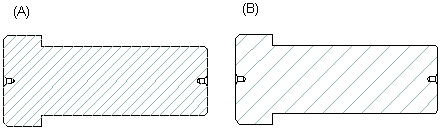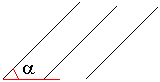Osan ominaisuudet keskusteluikkuna
Yleistä
- Voit määrittää osan, profiiliosan, ohutlevyosan, komposiittilevyn, putkikomponentin ominaisuudet.
- Voit myös vaihtaa osan ominaisuuksia mallinnuksen aikana.
- Voit muokata osan ominaisuuksia vain malli-ikkunassa, et piirustuksessa.
Avaa keskusteluikkuna
Valitse tilannekohtainen toiminto  Ominaisuudet tai
Ominaisuudet tai
Valitse osan symboli piirrepuusta ja Valitse tilannekohtainen toiminto  Ominaisuudet.
Ominaisuudet.
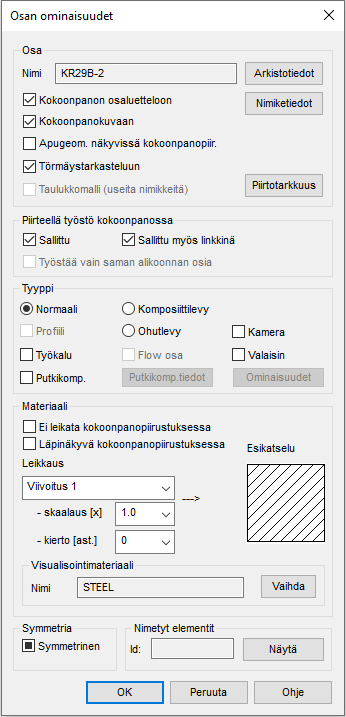
Keskusteluikkunan valinnat
- Nimi (Tunnus)
- Osan nimenä näkyy mallin arkistotunnus.
- Arkistotiedot
- Osan malliarkistotiedot avautuvat tarkastelua ja muokkausta varten.
- Muokkaa ja täydennä arkistotietoja tarvittaessa, ja hyväksy tiedot.
- Nimiketiedot
- Määrittää osan nimiketiedot, jotka kerätään osan ja kokoonpanon piirustuksen osaluetteloon
- Osatiedot
-
- Tämä painike esiintyy vain silloin, jos user/Setup -tiedostoon on määritetty avainsana set.partprop.partdata= 1.
- Kokoonpanon osaluetteloon
- Määrittää osan tietojen keruun osaluetteloon.
- Oletus
 Osan tiedot kerätään osaluetteloon.
Osan tiedot kerätään osaluetteloon. - Ota valinta pois
 , jos et halua osan näkyvän kokoonpanon osaluettelossa.
, jos et halua osan näkyvän kokoonpanon osaluettelossa.
- Oletus
- Kokoonpanokuvaan
- Määrittää osan näkyvän kokoonpanon piirustuksessa.
- Oletus
 Osan näkyy kokoonpanon piirustuksessa
Osan näkyy kokoonpanon piirustuksessa - Ota valinta pois
 , jos et halua osan näkyvän kokoonpanon piirustuksessa.
, jos et halua osan näkyvän kokoonpanon piirustuksessa.
- Oletus
- Apugeometria näkyvissä kokoonpanopiirustuksissa
- Apugeometriaa ovat 3D-luonnos, ohjauskäyrä, poikkileikkaus ja putkiosan keskiviiva.
- Törmäystarkasteluun
- Määrittää huomioidaanko osa törmäystarkastelussa vai ei. Tällaisia toisiinsa törmääviä
osia ovat ruuvien ja mutterinkierteiden törmäys, joita ei kannattaisi huomioida
törmäystarkasteluissa.
 Osan geometria huomioidaan törmäystarkasteluissa.
Osan geometria huomioidaan törmäystarkasteluissa. Osan geometriaa ei huomioida törmäystarkasteluissa.
Osan geometriaa ei huomioida törmäystarkasteluissa.- Tee dynaamista törmäystarkastelua
- Tarkastele staattisia törmäyksiä
- Taulukkomalli (useita nimikkeitä)
- Jos luot osalle kaksi nimikettä (vaatii että osalla on vähintään kaksi ilmiasua), niin
osamallista tulee Taulukkomalli.
- Tämä on vain informatiivinen valinta
 . Et voi valita sitä mukaan tai pois.
. Et voi valita sitä mukaan tai pois. - Jos kyseessä on taulukkomalli, et voi määrittää osatietoja painikkeella Osatiedot.
- Tuotevarianttien osaluettelot (G4)
- Tämä on vain informatiivinen valinta
- Piirteellä työstö kokoonpanossa
- Määrittää osan ominaisuuden, joka sallii tai estää paikallisen (lokaalin) osan työstämisen kokoonpanossa.
- Työstää vain saman alikoonnan osia
-
- Voit valita tämän ominaisuuden silloin, jos valitset osan tyypiksi
 Työkalu.
Työkalu.
- Voit valita tämän ominaisuuden silloin, jos valitset osan tyypiksi
- Tyyppi
- Valitse osan tyyppi. Tyyppi tuo osalle joitain toiminnallisuuksia
- Ominaisuudet
- Kun osan tyyppi on valittu, napsauta painiketta Ominaisuudet.
- Ei leikata kokoonpanopiirustuksessa
 Osaa ei leikata, jos se osuu kokoonpanopiirustuksessa leikkauslinjalle.
Osaa ei leikata, jos se osuu kokoonpanopiirustuksessa leikkauslinjalle.- Läpinäkyvä kokoonpanopiirustuksessa
 Osa piirretään kokoonpanopiirustuksessa läpinäkyvänä
Osa piirretään kokoonpanopiirustuksessa läpinäkyvänä- Leikkaus - viivoitus
- Määrittää leikkauskuvion tyypin leikkausprojektiossa.
- Avaa lista leikkausviivotuksista esivalintapainikkella
 .
. - Valitse leikkausviiva napsauttamalla riviä.
- Avaa lista leikkausviivotuksista esivalintapainikkella
- Leikkaus - Skaalaus
- Määrittää leikkauskuvion skaalauksen. Kerroin vaikuttaa kuvioiden väliin.
- Valitse tai syötä kertoimen arvo.
- Skaalauskertoimen arvo 1 on oletusarvo.
- Kerroin, joka on suurempi kuin 1 kasvattaa kuvion väliä.
- Kerroin, joka on pienempi kuin 1, mutta suurempi kuin 0 pienentää kuvion väliä oletusarvosta.
- Leikkaus - Kierto
- Määrittää leikkauskuvion kulman.
- Valitsetai syötä kulman arvo.
- Oletusarvo on 0.
- Positiivinen kulman arvo kääntää kuviota vastapäivään.
- Visualisointimateriaali
- Nimi-kentässä esitetään Visualisointi -optiolla lisätty renderöintimateriaali.
- Vaihda-painikkeen avulla pääset vaihtamaan renderöintimateriaalin.
- Visualisointimateriaali -keskusteluikkuna
- Symmetrinen
- Symmetria vaikuttaa kokoonpanon toiminnossa Peilaa.
 Ehkä symmetrinen. Osa käyttäytyy kuin ei symmetrinen
osa.
Ehkä symmetrinen. Osa käyttäytyy kuin ei symmetrinen
osa. Ei symmetrinen osa.
Ei symmetrinen osa. Symmetrinen osa.
Symmetrinen osa.- Katso: Peilaa osa tai kokoonpano
- Katso esimerkki: Esimerkki peilauksesta kokoonpanossa
- Nimetyt elementit
- Voit tarkastella osan nimettyjä elementtejä painikkeella
Näytä.
- Nimettyjä elementtejä ovat mm. kirjastoitavien piirteiden ja komponenttien sijoittumista ohjaava kahva. Osan kahva.
- Muut nimetyt elementit liittyvät suunnitteluautomaattien toiminnallisuuksiin.


 Kuvio
Kuvio